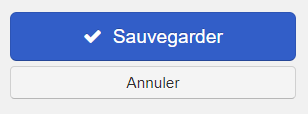How Can We Help?
Comment insérer un tableau dans les DocOps?
Un document Opérationnel se compose de plusieurs parties et peut se créer grâce à un « builder », c’est-à-dire une aide à l’établissement du document. Il est, parmi autres choses, possible de créer un tableau dans une des sections. Comment construire/modifier un modèle de document opérationnel
Pour ajouter un tableau dans un document opérationnel, il faut modifier le template du document opérationnel en question. Pour ce faire, allez dans les paramètres en cliquant sur « Mon compte » dans le menu.
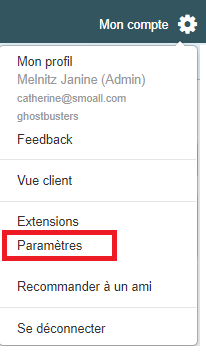
Cliquez sur DocOps
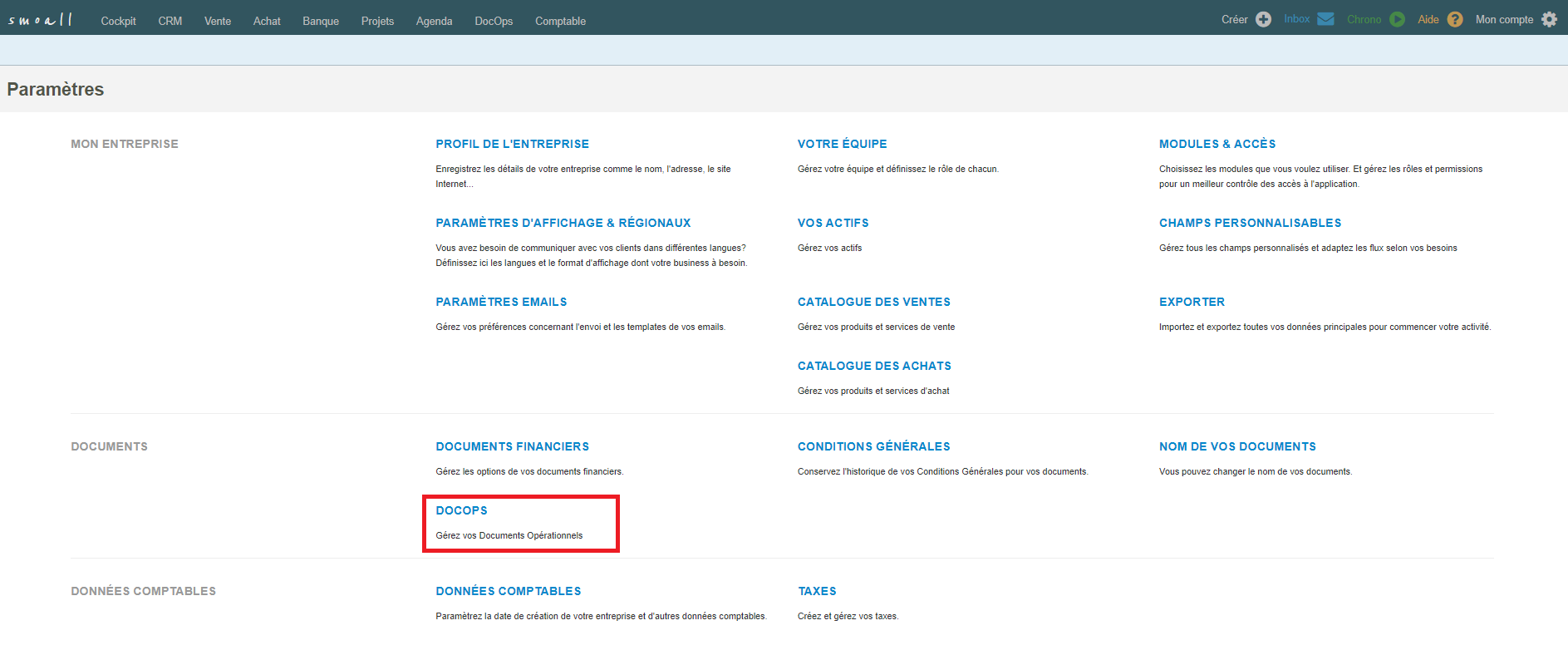
Cliquez sur le template que vous souhaitez modifier dans la liste de templates
Sélectionnez l’icône qui vous permet d’ajouter une section.
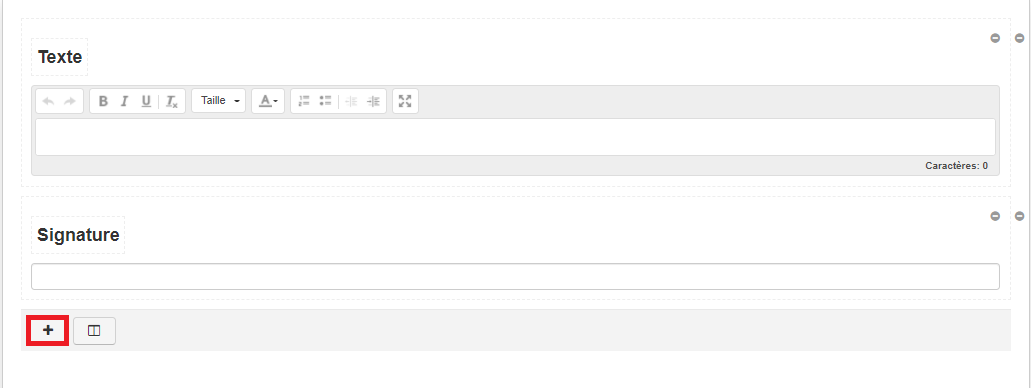
Ceci apparaît tout en bas du template existant :
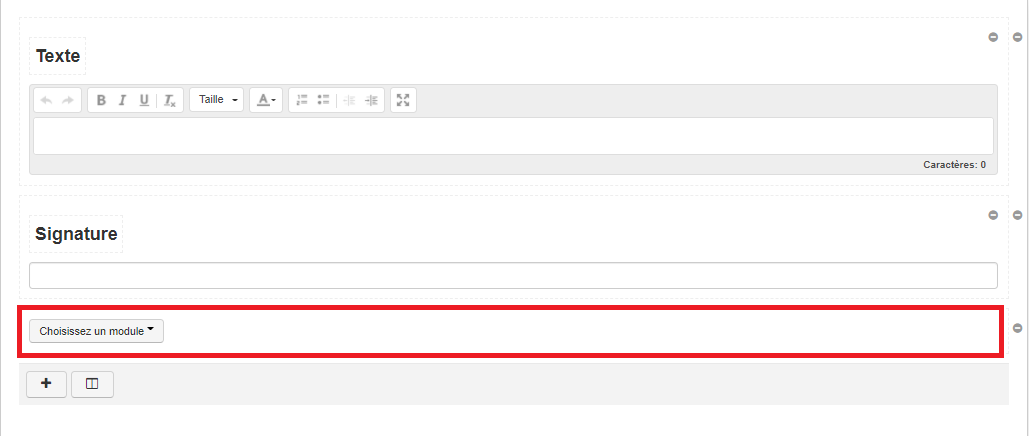
En cliquant sur cette ligne ajoutée, vous pouvez la faire glisser jusqu’à l’endroit souhaité dans le template.
Dès que vous avez placé cette ligne au bon endroit, cliquez sur « Choisissez un module ». La liste des modules disponibles s’affiche. Choisissez ici « Table » pour ajouter un tableau.
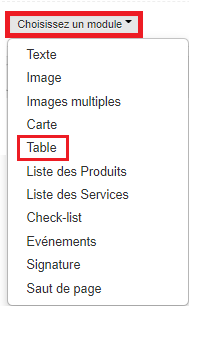
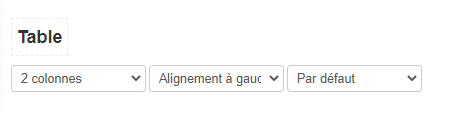
Grâce aux menus défilants, choisissez le nombre de colonnes que vous souhaitez, l’alignement à gauche, droite ou centré et si vous souhaitez qu’une ligne sur 2 soit grisée ou non (par défaut, elles ne seront pas grisées)
La première ligne se crée automatiquement. Pour ajouter des lignes, cliquez sur l’icône plus juste en-deça du tableau.

N’oubliez pas de créer une ligne pour les titres que vous pouvez écrire immédiatement.
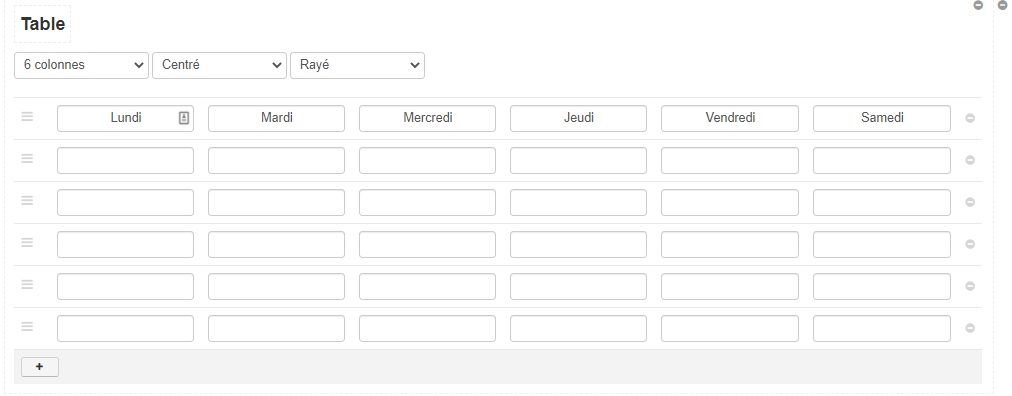
Vous pouvez donner un titre à cette section en remplaçant le mot « Table » au-dessus du tableau. Cliquez sue le mot « Table » et ensuite sur la petite croix blanche sur fond gris.
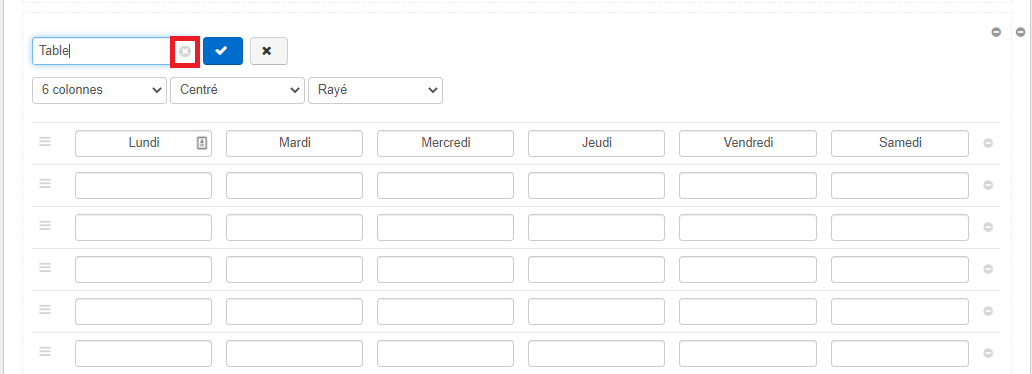
Ecrivez le titre de votre choix et confirmez ensuite en cliquant sur le check sur fond bleu.
Sauvegardez.